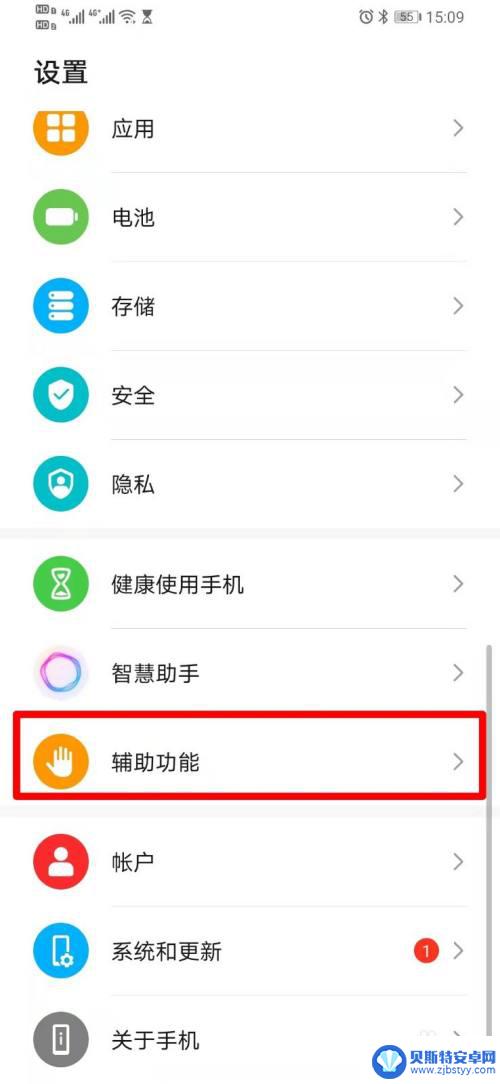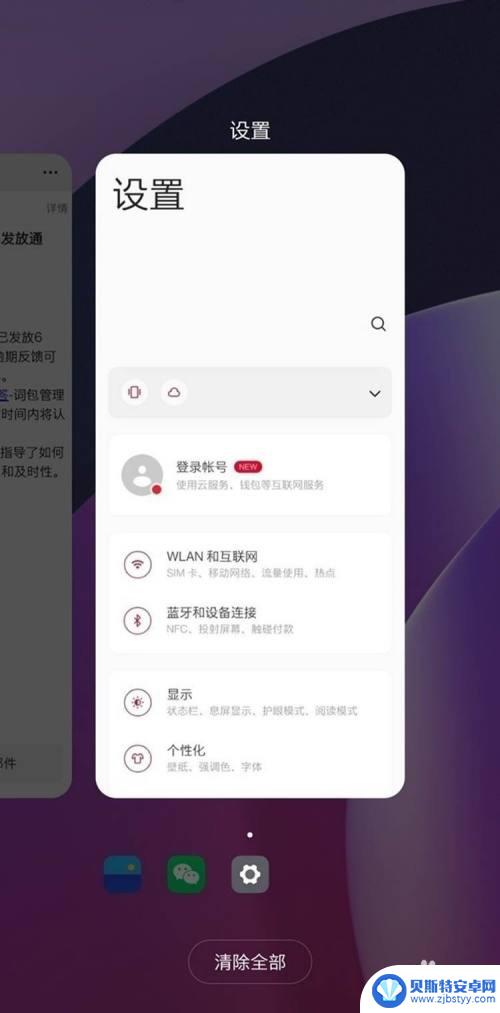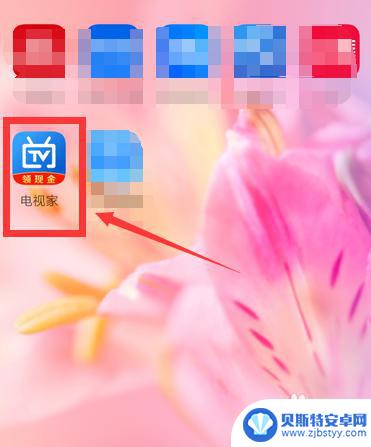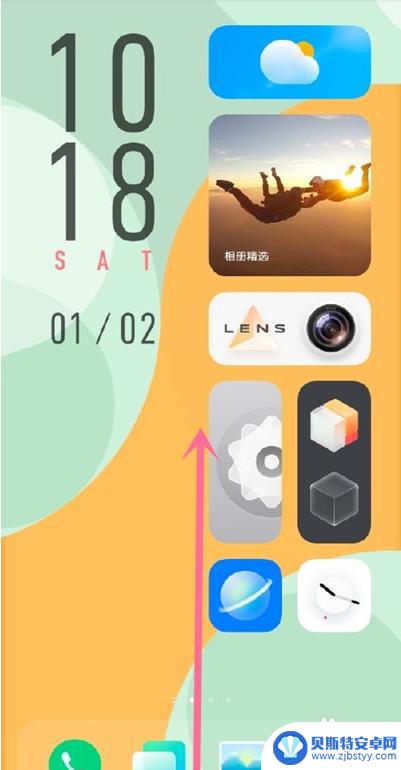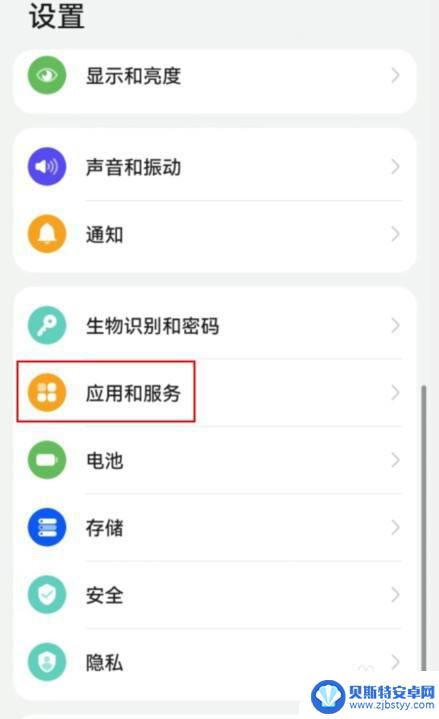魅族手机小窗口模式 魅族手机如何开启应用小窗模式
在如今移动互联网的时代,手机成为了我们生活中必不可少的工具,为了提升用户体验,各大手机厂商也在不断推出新的功能和技术。其中魅族手机的小窗口模式备受用户青睐。小窗口模式可以让用户在使用手机时,同时打开多个应用,并以小窗口的形式在屏幕上显示,方便用户进行多任务操作。魅族手机如何开启应用小窗模式呢?下面就让我们一起来了解一下。
魅族手机如何开启应用小窗模式
具体方法:
1.打开魅族手机上的“设置”,点击进入
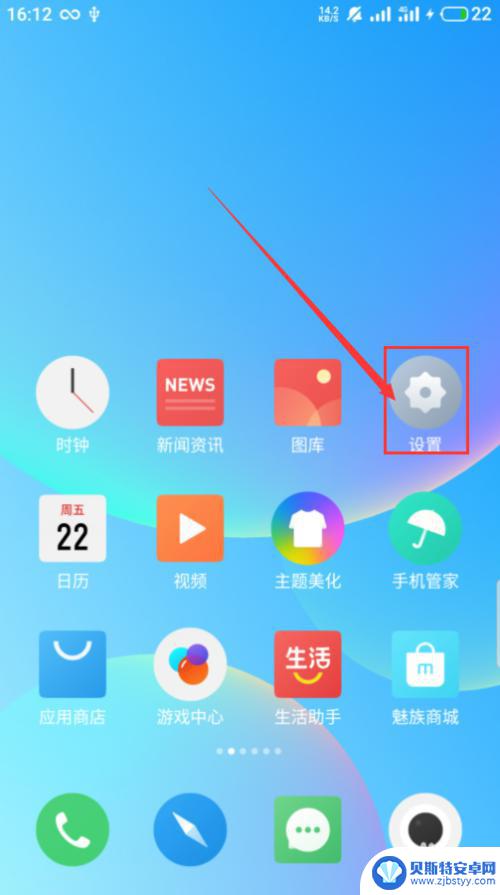
2.进入后找到“导航和快捷操作”,点开,如图所示:
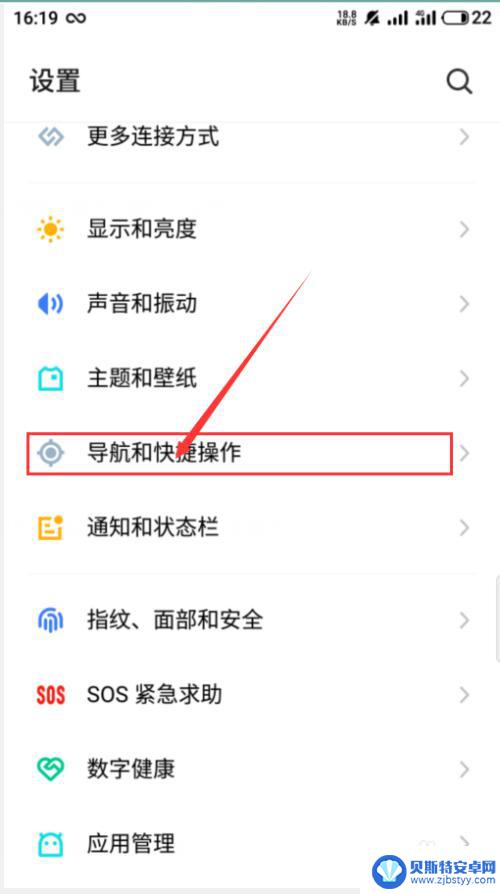
3.进入找到“应用小窗”,点开
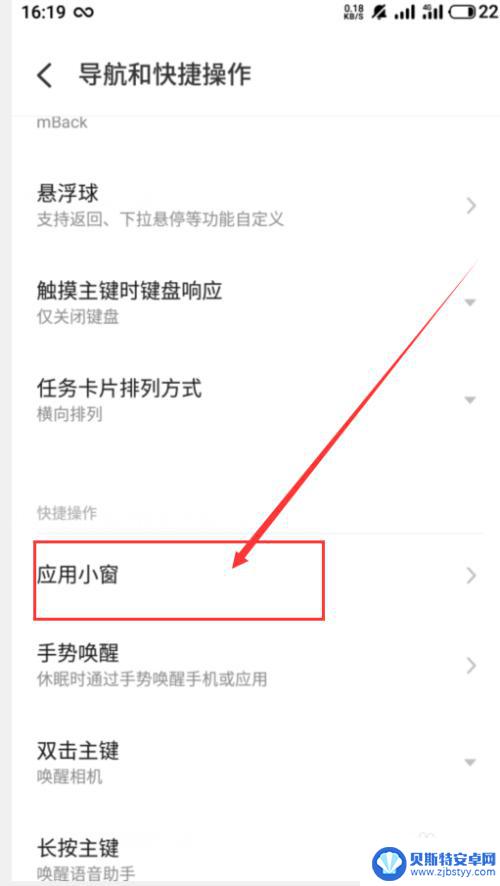
4.把应用小窗后面的按钮点亮,如图所示:
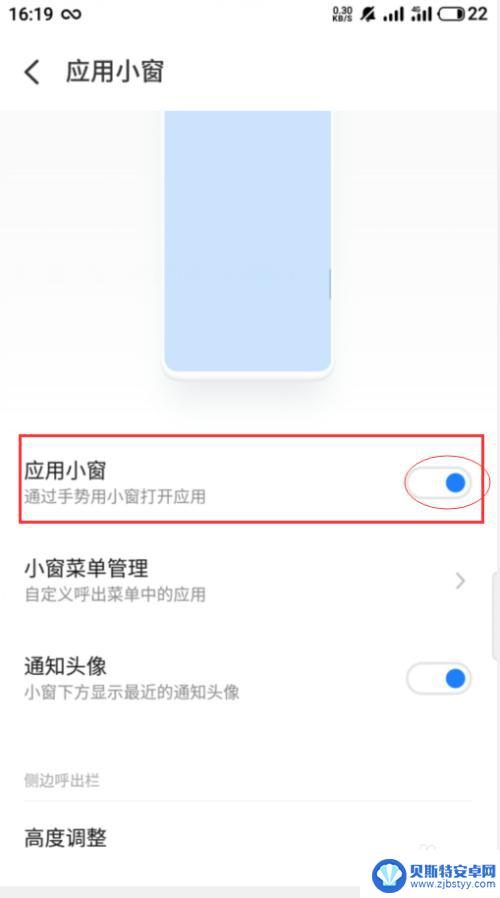
5.点击“小窗菜单管理”进入
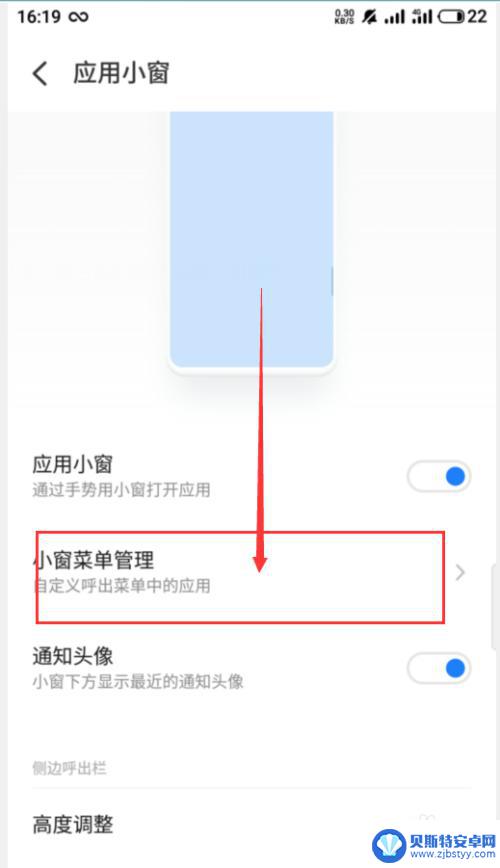
6.进入后选择需要添加应用小窗的应用程序,长按拖动图标还可以排序。如图所示:
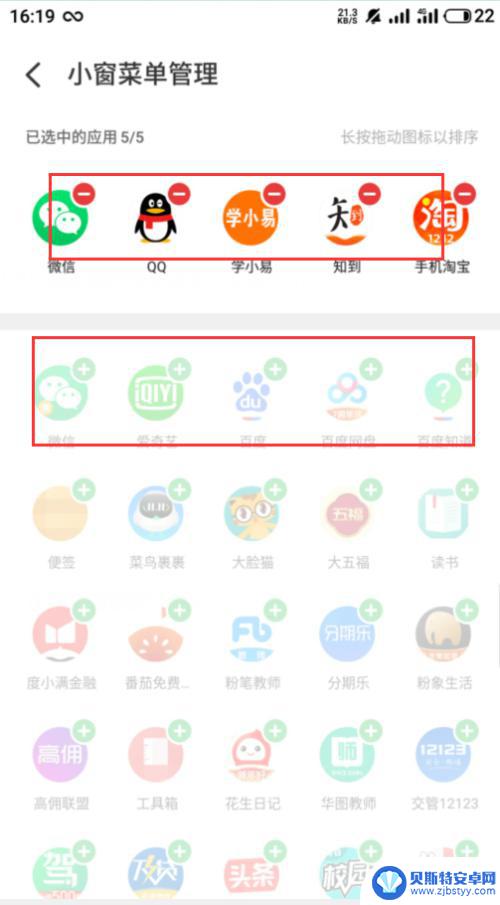
7.添加后,效果如下:【向左滑动屏幕可打开】
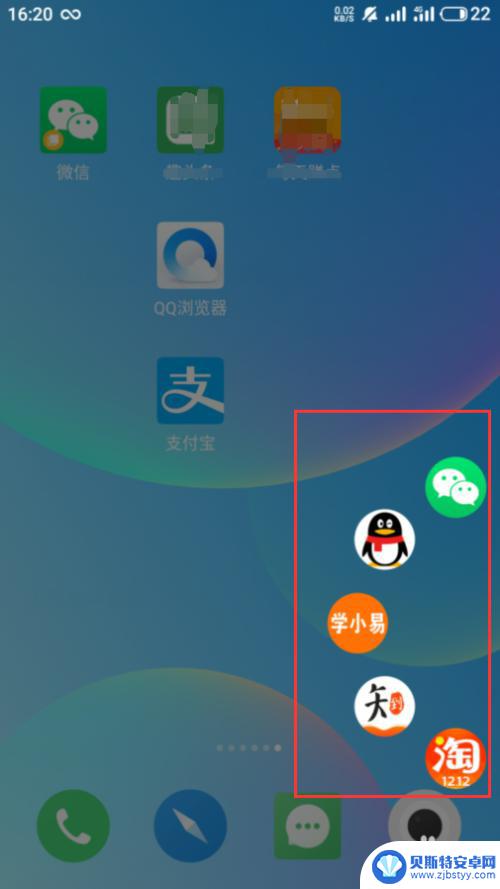
以上就是魅族手机小窗口模式的所有内容,如果还有不清楚的用户,可以参考以上小编的步骤进行操作,希望对大家有所帮助。
相关教程
-
手机百度如何开启小窗模式 手机小窗口模式怎么设置
手机百度APP作为一款常用的搜索工具,提供了许多实用的功能,其中小窗模式是其一大特色,用户可以在使用手机百度时开启小窗口模式,让搜索结果以浮动窗口的形式显示在屏幕上,方便快捷地...
-
一加手机小窗口怎么使用 一加8T如何在小窗模式下操作应用
一加手机小窗口怎么使用,一加手机的小窗口功能为用户提供了更便捷的多任务处理方式,使得同时使用多个应用程序成为可能,而在一加8T中,小窗模式更是得到了进一步的改进和优化。通过小窗...
-
手机怎么小窗口看电视 电视家悬浮窗/小窗口模式开启方法
手机怎么小窗口看电视,如今,随着科技的发展,手机已经成为我们生活中不可或缺的一部分,除了通讯、娱乐等功能外,手机还可以通过悬浮窗/小窗口模式来实现更多的便利。尤其是在观看电视方...
-
vivo手机开小窗口不切换应用 vivo手机小窗口模式怎么打开
vivo手机开小窗口不切换应用,随着智能手机的普及,我们每天使用手机的频率也越来越高,为了方便用户的多任务处理,vivo手机推出了小窗口模式,使得我们可以在不切换应用的情况下,...
-
vivo手机弹窗怎么打开 如何在vivo手机上启用小窗模式
vivo手机弹窗怎么打开,在日常使用中,我们经常会遇到需要同时处理多个任务的情况,而vivo手机的小窗模式则为我们提供了一种便捷的解决方案。小窗模式可以将应用程序以弹窗的形式显...
-
荣耀手机怎么打开小窗口 在哪里找到荣耀手机的小窗口模式设置选项
荣耀手机作为一款性能出色的智能手机,具有许多实用的功能,其中小窗口模式是一项非常实用的功能,可以让用户在使用手机时同时进行多个任务,提高工作效率。想要打开荣耀手机的小窗口,可以...
-
手机能否充值etc 手机ETC充值方法
手机已经成为人们日常生活中不可或缺的一部分,随着手机功能的不断升级,手机ETC充值也成为了人们关注的焦点之一。通过手机能否充值ETC,方便快捷地为车辆进行ETC充值已经成为了许...
-
手机编辑完保存的文件在哪能找到呢 手机里怎么找到文档
手机编辑完保存的文件通常会存储在手机的文件管理器中,用户可以通过文件管理器或者各种应用程序的文档或文件选项来查找,在手机上找到文档的方法取决于用户的手机型号和操作系统版本,一般...
-
手机如何查看es文件 手机ES文件浏览器访问电脑共享文件教程
在现代社会手机已经成为人们生活中不可或缺的重要工具之一,而如何在手机上查看ES文件,使用ES文件浏览器访问电脑共享文件,则是许多人经常面临的问题。通过本教程,我们将为大家详细介...
-
手机如何使用表格查找姓名 手机如何快速查找Excel表格中的信息
在日常生活和工作中,我们经常需要查找表格中的特定信息,而手机作为我们随身携带的工具,也可以帮助我们实现这一目的,通过使用手机上的表格应用程序,我们可以快速、方便地查找需要的信息...